
Запуск Windows 10 в апреле 2018 года означал появление большого количества новинок, некоторые из которых остаются незамеченными, потому что они влияют только на эстетику Windows, не предлагая никаких конкретных функций, а только эстетику. Однако другим нравится неисправность этого обновления Благодаря антивирусу Avast они сделали много заголовков.
Прозрачность всегда была предметом желания многих пользователей. благодаря эстетике, которую он предлагает нам. Но если команда старая, первое, что мы должны сделать, это не думать о них, так как наша команда будет еще медленнее. По умолчанию в Windows 10 они не активированы, но если ваш компьютер достаточно мощный, мы покажем вам, как их активировать.
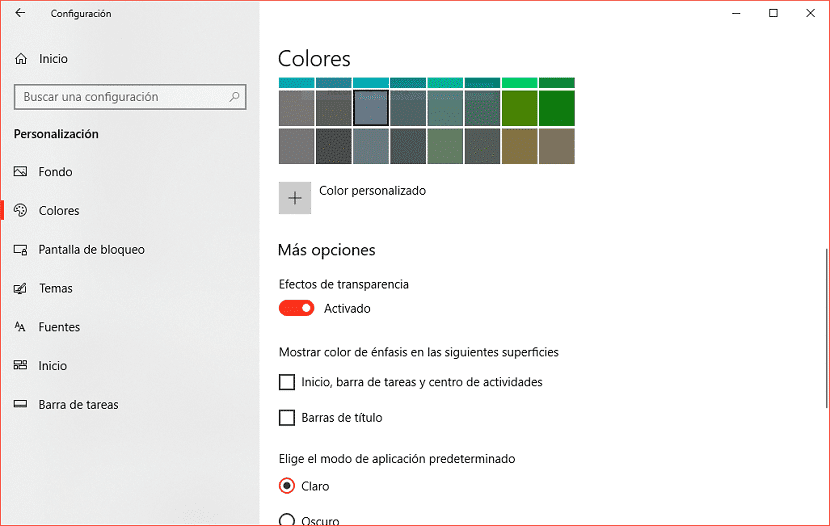
Новые прозрачные пленки, появившиеся в обновлении за апрель 2018 года, соответствуют выпущенному дизайну Fluent Design, дизайну очень похожему на традиционный Windows, но с небольшими нюансами. Если мы хотим активировать прозрачность который предлагает нам новый дизайн, мы должны действовать следующим образом:
- Сначала заходим в настройки настройки Windows, через сочетание клавиш Windows + i.
- Далее переходим в раздел Воплощение и нажмите на Цвета.
- Внутри цвета мы переходим к басовой партии. Внутри вкладки Дополнительные параметры активируем переключатель Эффект прозрачности. При активации мы увидим как в меню конфигурации мы находимся.
В этом меню мы также можем активировать опцию, которая позволяет нам отображать акцентный цвет в меню «Пуск», на панели задач и в центре активности, а также в строке заголовка. Это также позволяет нам, если мы хотим меню показано черным или белым. Это также позволяет нам настраивать параметры высокой контрастности для людей с проблемами зрения.